Aktivieren Sie die Drucktaste zum Öffnen von Snip und Sketch in Windows 11
Sie können Print Screen Key aktivieren, um Snip and Sketch in Windows 11 zu öffnen, zusätzlich zu verschiedenen Optionen zum Erstellen eines Screenshots. Die fortschrittlichste Standardoption ist die Snip and Sketch-App, die einen Bereich, ein Fenster oder einen gesamten Bildschirm erfassen kann, sodass Sie den Screenshot nach der Aufnahme kommentieren und teilen können. Sie können Snip and Sketch über eine Tastenkombination oder eine Verknüpfung auf dem Desktop starten. Die bei weitem schnellste und bequemste Möglichkeit, einen Screenshot in Windows 11 zu erstellen, ist die Verwendung der Schaltfläche Bildschirm drucken. Sie können die Taste Bildschirm drucken aktivieren, um Snip and Sketch in Windows 11 zu starten. Hier ist, wie.
Windows 11: Aktivieren Sie die Drucktaste zum Öffnen von Snip and Sketch
- Öffnen Sie die Windows-Einstellungen mit dem Gewinnen + ich Verknüpfung oder eine der viele verfügbare Optionen.
- Gehe zum Barrierefreiheit Sektion.
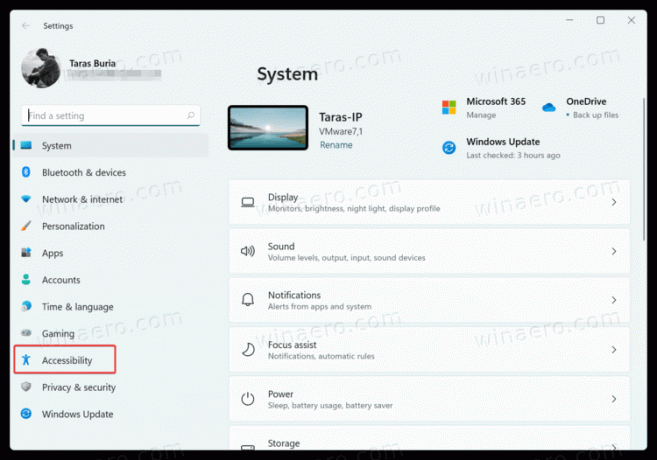
- Scrollen Sie nach unten zum Interaktion Abschnitt und klicken Sie Klaviatur.
- Scrollen Sie wieder nach unten und finden Sie die Verwenden Sie die Schaltfläche Bildschirm drucken, um den Bildschirmausschnitt zu öffnen Möglichkeit. Mach es an.
- Drücken Sie nun die Bildschirm drucken um es in Aktion zu sehen.
Hinweis: Nachdem Sie die Taste Bildschirm drucken aktiviert haben, um Snip and Sketch zu starten, fordert Windows 11 Sie möglicherweise auf, das automatische Hochladen von Screenshots auf OneDrive zu aktivieren, wenn Sie die Schaltfläche Bildschirm drucken drücken. Klicken Nein danke (Sie können diese Funktion auch aktivieren, wenn Sie möchten), und starten Sie dann Ihren Computer neu.
Danach können Sie Screenshots mit der Snip and Sketch-App erstellen, die über die Schaltfläche Print Screen aufgerufen wird.
Wenn Ihre Tastatur kein. hat Bildschirm drucken Schaltfläche, Sie können es neu zuordnen mit der PowerToys-App oder eine andere Tastaturzuordnungssoftware. Alternativ können Sie die Standardeinstellung verwenden Gewinnen + Schicht + S Verknüpfung, um Snip und Sketch von überall aus zu starten.
Es ist auch erwähnenswert, dass Anwendungen von Drittanbietern manchmal die Standardeinstellung überschreiben können Bildschirm drucken Tastenverhalten. Leider bietet Windows 11 keine Option zum Auswählen des Standard-Screenshot-Dienstprogramms, sodass Sie möglicherweise die Einstellungen in der installierten Software ändern müssen.



